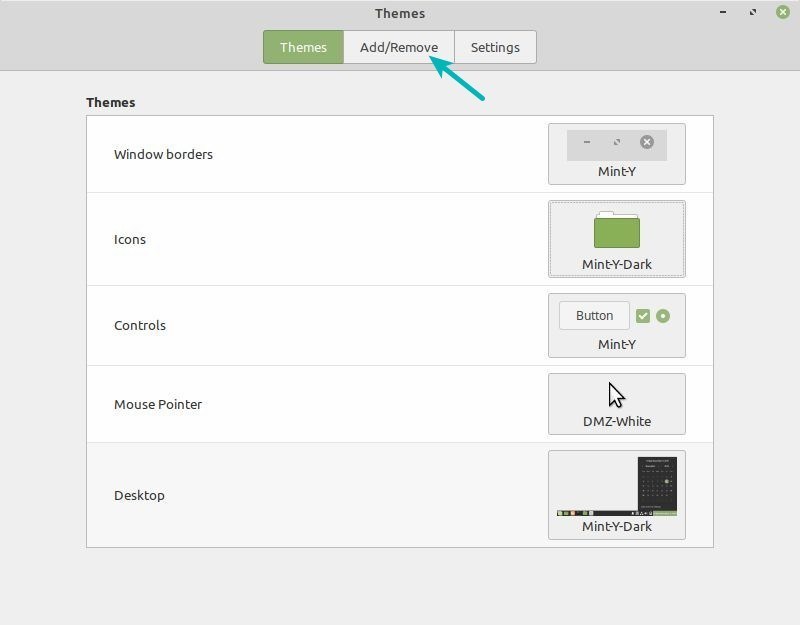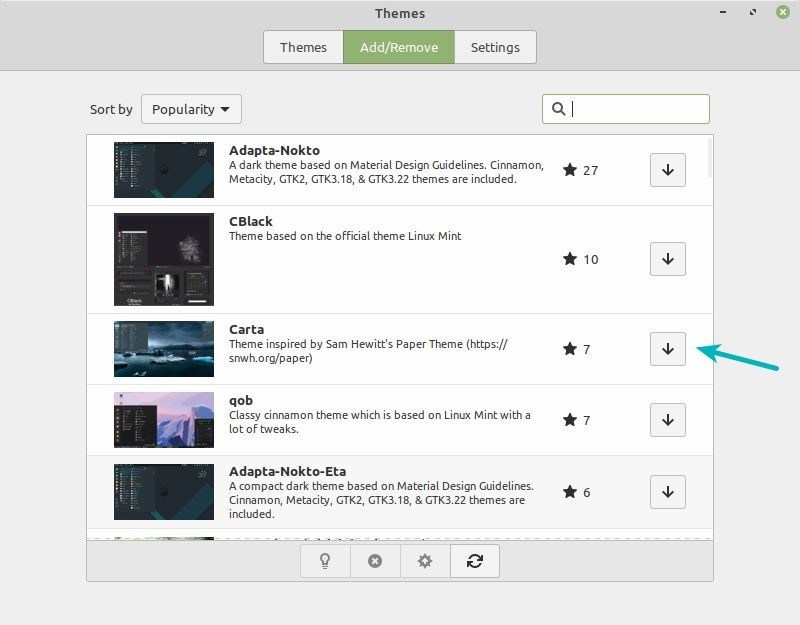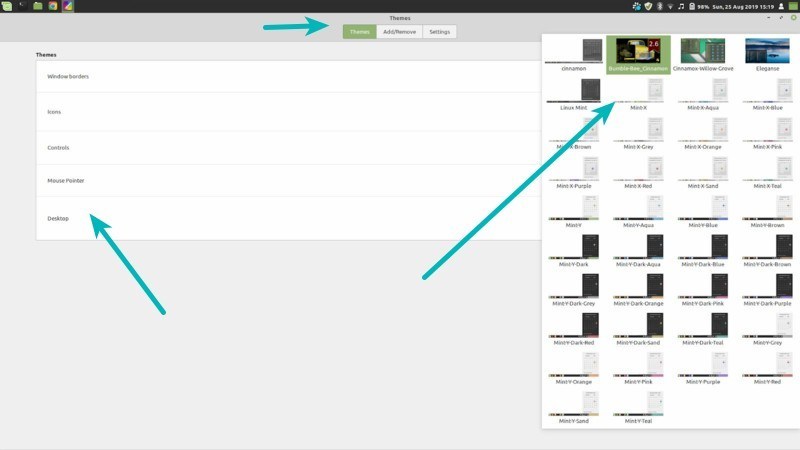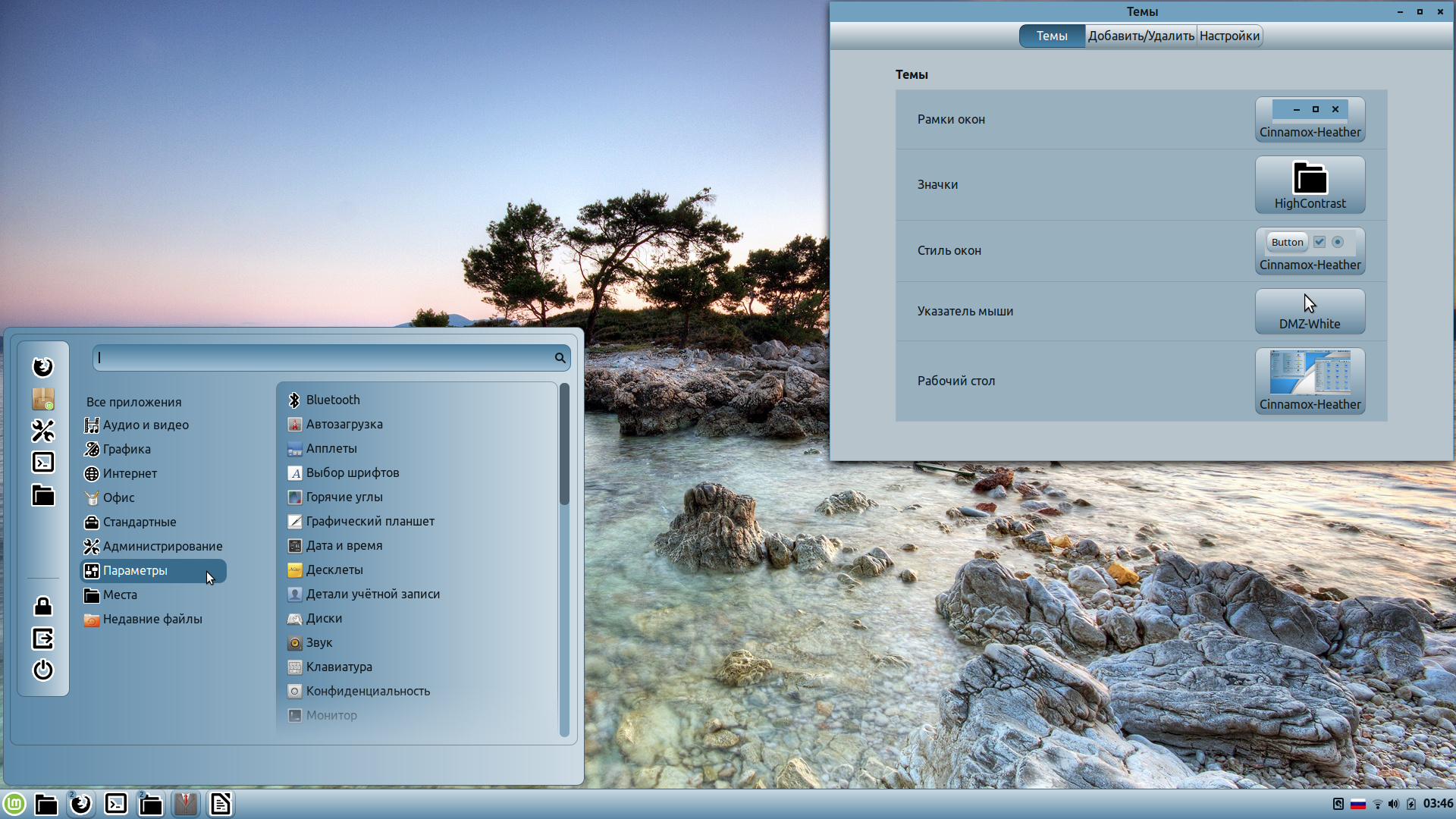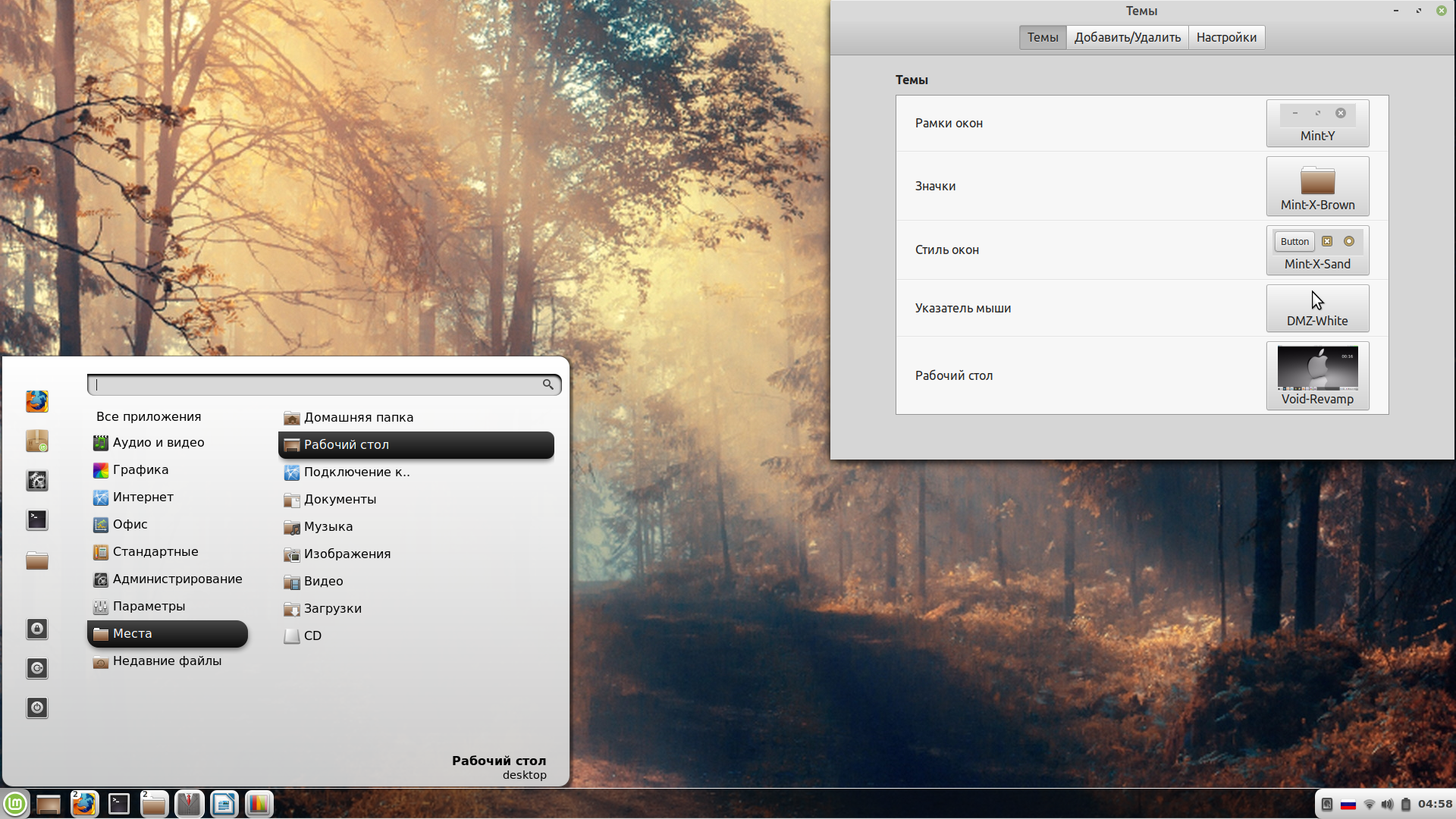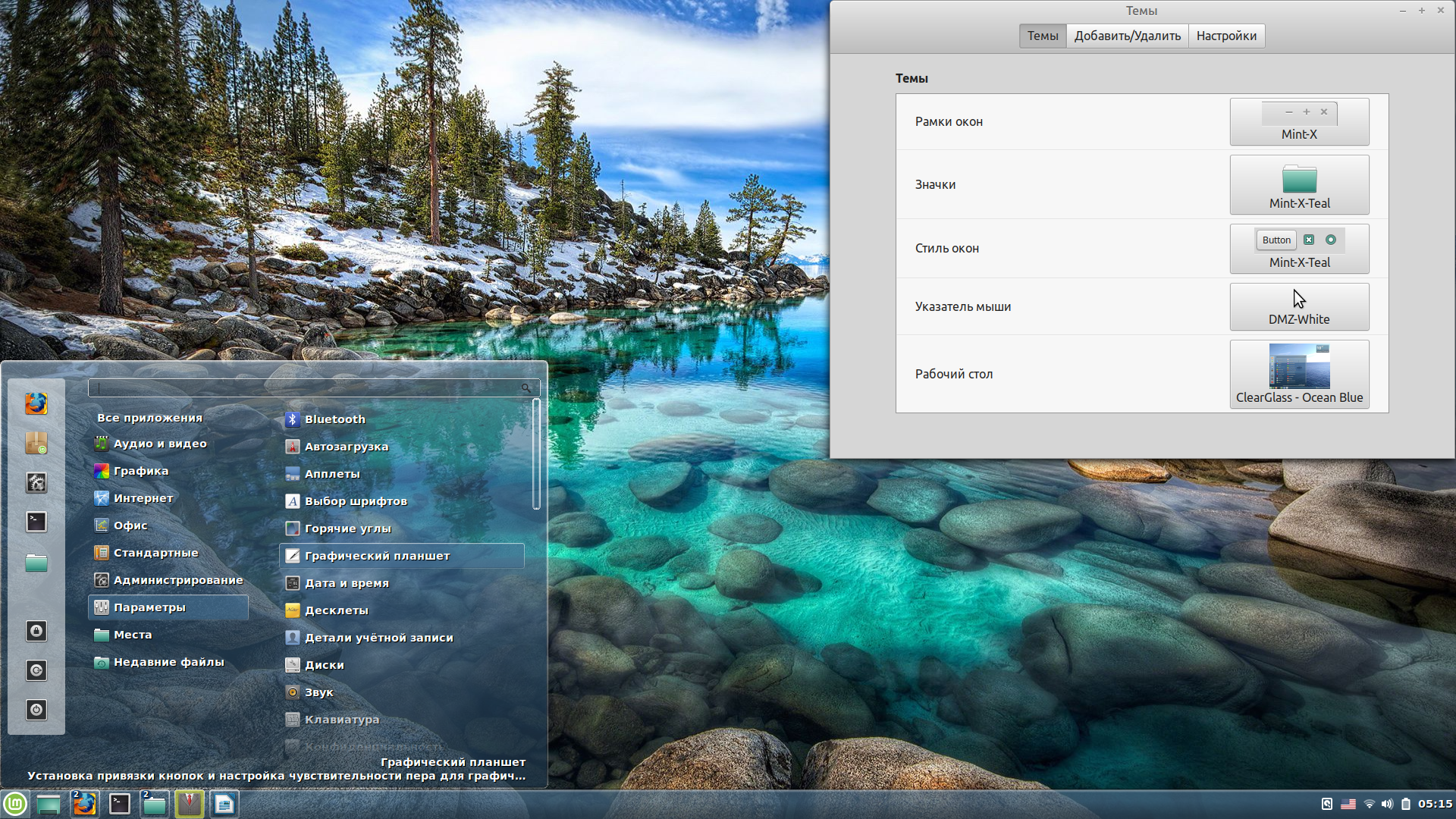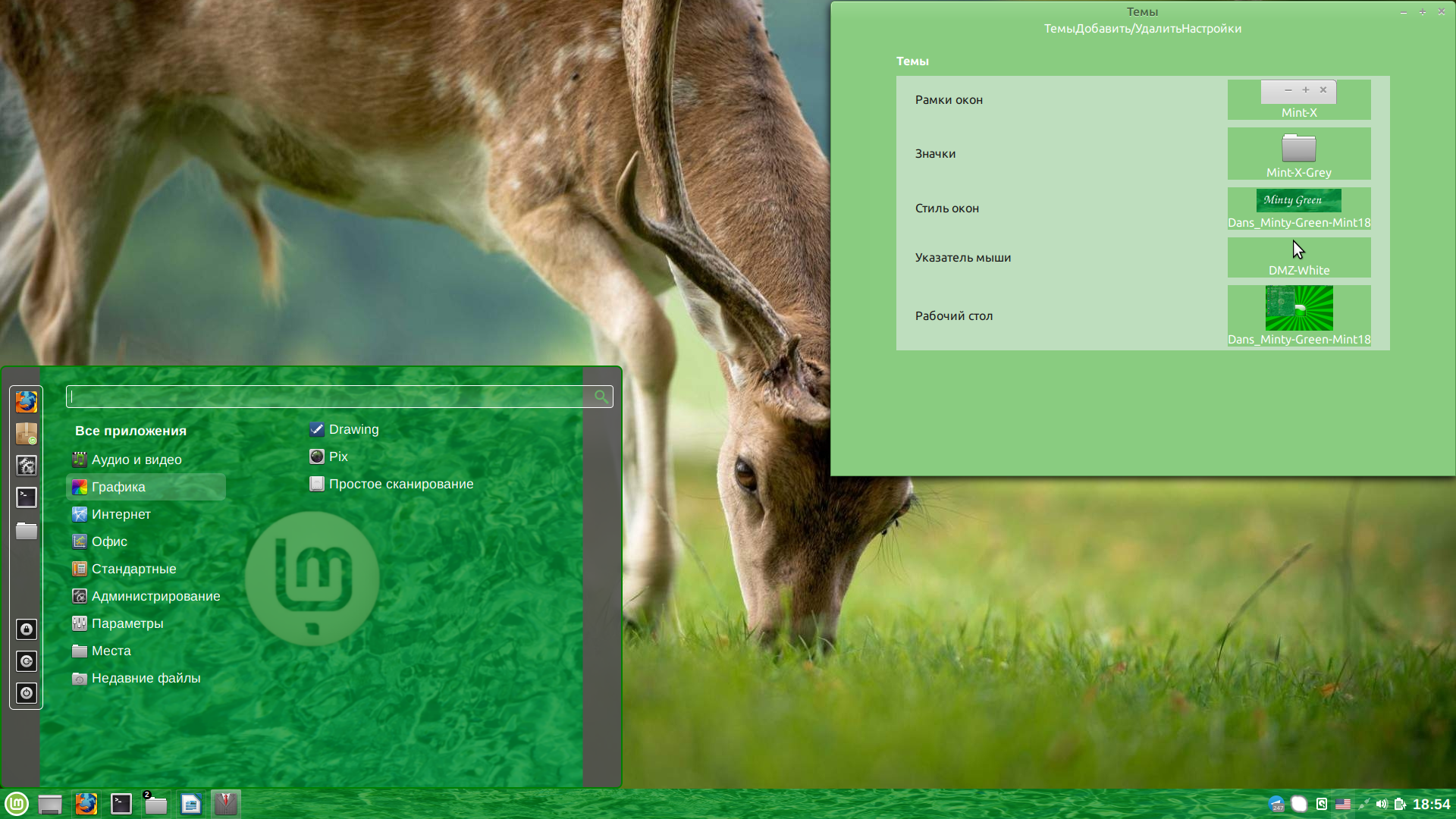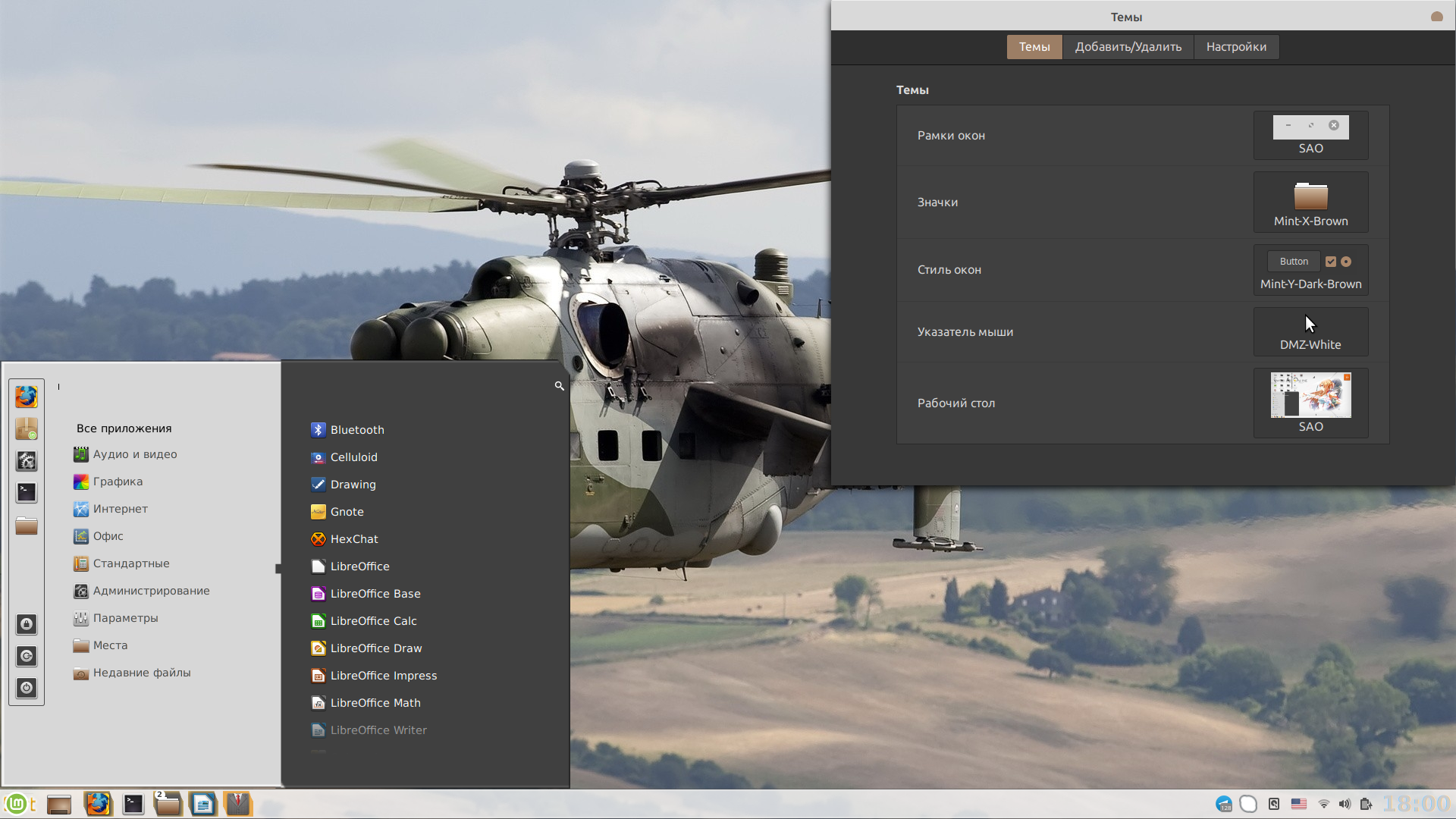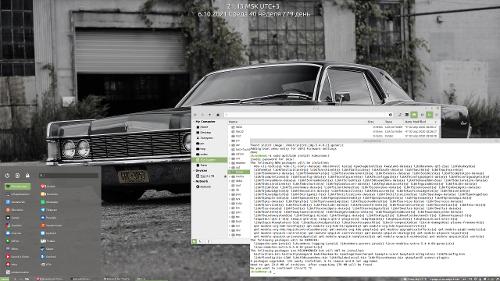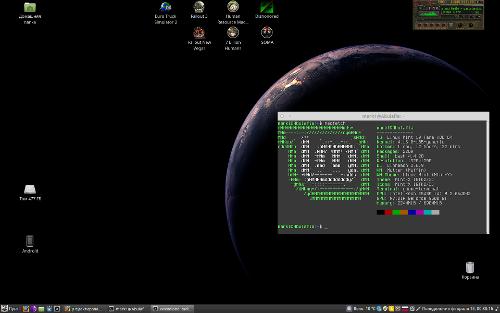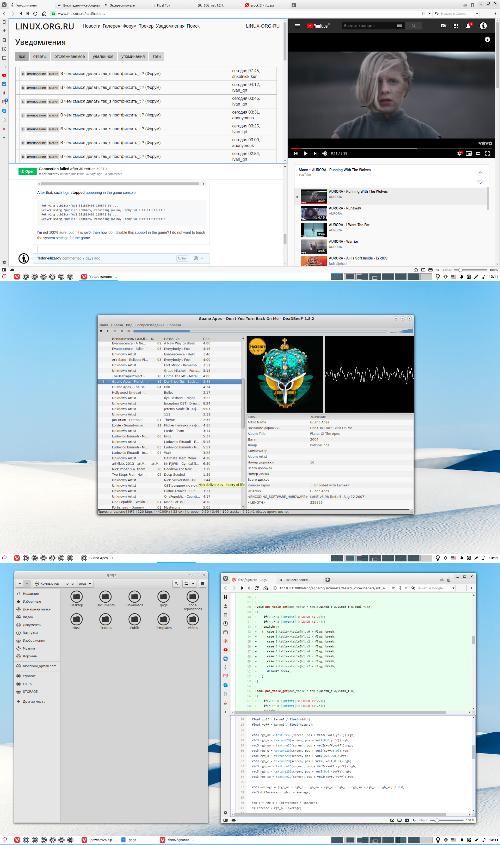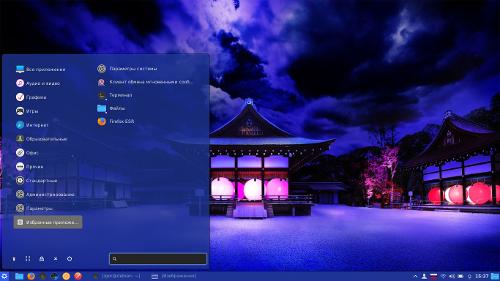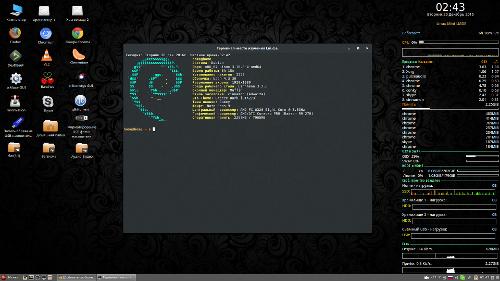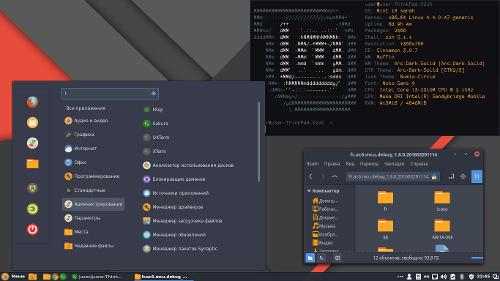- Как изменить тему в Linux Mint
- Как изменить тему в Linux Mint
- Установить тему Linux Mint
- Установить тему Linux Mint 2
- Установка сторонних тем в Linux Mint
- Лучшие темы для Linux Mint
- Установка тем в Linux Mint
- Лучшие темы Linux Mint 19
- 1. Cinnamox-Heather
- 2. Hammurabi
- 3. Azur Beads
- 4. Copper
- 4. Void-Revamp
- 5. ClearGlass
- 6. Advent Fusion
- 7. Minty Green
- 8. SAO
- 9. Tron Mkll Sunlight
- Выводы
- Еще один вариант Cinnamon
- Нескучный Cinnamon
- Старая добрая Linux Mint
- LMDE: он заслуживает быть здесь
- Просто домашний пк 9 (cinnamon)
- Debian + Cinnamon
- Новогодний Linux Mint 19.1 Tessa (Cinnamon)
- l.m.d.e. — и умеротворение
- Гугль с мятой и корицей. Взболтать, но не смешивать
- Рабочее место фрилансера, линуксятника, и просто хорошего человека
Как изменить тему в Linux Mint
Использование Linux Mint с самого начала является уникальным опытом в основной среде рабочего стола Cinnamon. Это одна из главных особенностей, почему я люблю Linux Mint.
Поскольку команда разработчиков Mint начала относиться к дизайну более серьезно, апплет «Themes» стал важным способом не только выбора новых тем, значков, кнопок, границ окна и указателей мыши, но и установки новых тем непосредственно из него.
Как изменить тему в Linux Mint
Найдите темы в меню и откройте апплет Themes.
Установить тему Linux Mint
Апплет Themes обеспечивает простой способ установки и изменения тем
В апплете есть кнопка «Добавить / Удалить», довольно просто, да? И, нажимая на нее, вы и я можем видеть темы Cinnamon Spices (официальный репозиторий аддонов Cinnamon), упорядоченные по популярности.
Установить тему Linux Mint 2
Установка новых тем в Linux Mint Cinnamon
Чтобы установить его, все, что нужно сделать, это щелкнуть по приглянувшейся теме и дождаться загрузки. После этого тема будет доступна в опции «Рабочий стол» на главной странице апплета. Просто дважды щелкните по одной из установленных тем, чтобы начать ее использовать.
Все темы также доступны на сайте Cinnamon Spices для получения дополнительной информации и больших снимков экрана, чтобы вы могли лучше рассмотреть, как будет выглядеть ваша система.
Установка сторонних тем в Linux Mint
В Cinnamon Spices есть хорошая коллекция тем, но вы все равно рано или поздно обнаружите, что тема, которую вы видели в другом месте, не доступна на официальном сайте Cinnamon.
В этом случае было бы неплохо, иметь другой способ, ведь есть другие сайты, где мы с вами можем найти новые интересные темы.
Я рекомендую заглянуть на Cinnamon Look и просмотреть темы там. Скачайте оттуда понравившуюся вам тему.
После загрузки темы у вас будет сжатый файл со всем необходимым для установки. Распакуйте его и сохраните в папке themes, которая находится в домашней директории:
Не понятно что значит «
» ? Подобным образом сокращается путь до домашней директории пользователя. Вот полный вариант, где USERNAME ваш логин в системе :
Итак, перейдите в свой домашний каталог. Нажмите Ctrl + H, чтобы показать скрытые файлы в Linux. Если вы не видите папку .themes, создайте новую папку и назовите .themes. Помните, что точка в начале имени папки обязательна.
Скопируйте извлеченную папку темы из вашего каталога загрузок в папку .themes на вашей домашней директории.
После этого ищите установленную тему в вышеупомянутом апплете.
Помните, что темы должны работать на Cinnamon, хотя это ветвь GNOME, не все темы, созданные для GNOME, работают на Cinnamon.
Изменение темы является одной из частей настройки Cinnamon. Вы также можете изменить внешний вид Linux Mint, изменив значки.
Если вы нашли ошибку, пожалуйста, выделите фрагмент текста и нажмите Ctrl+Enter.
Источник
Лучшие темы для Linux Mint
По умолчанию в Linux Mint 19.3 с графическим окружением Cinnamon имеются 67 встроенных тем. Казалось бы, есть из чего выбирать, но предложенные разработчиками варианты подойдут любителям классики. А если захочется чего-то красивого и оригинального, придётся искать дизайнерские темы в Интернете.
В сделанную нами подборку вошли 10 лучших тем (по версии автора статьи). При желании их можно скачать с сайта cinnamon-look.org. А теперь давайте всё же перейдем к нашему списку лучшие темы для Linux Mint 19 Cinnamon.
Установка тем в Linux Mint
Все перечисленные ниже темы могут быть установлены одним из двух способов. Во-первых, вы можете найти тему в онлайн магазине. Для этого откройте Меню -> Настройки -> Темы -> Установка тем -> Интернет.
Если тема находится на Github, DeviantArt или GNOME-Lock, чтобы установить тему Linux Mint вам сначала нужно будет скачать архив, распаковать его и поместить все его содержимое в папку
/.themes/ в вашем домашнем каталоге. Затем новая тема появится в диалоге выбора тем Linux Mint. Ну а теперь давайте перейдем к списку.
Лучшие темы Linux Mint 19
1. Cinnamox-Heather
Cinnamox-Heather — пастельно-голубая тема для Linux Mint 19 от дизайнера Smurphos. Позволяет менять внешний вид меню, панели задач, уведомлений и всех программных окон. Удобная, лёгкая. Красиво смотрится с минималистичными значками HighContrast. Цвета подобраны так, что глаза не устанут, даже если просидеть за монитором 6-8 часов.
2. Hammurabi
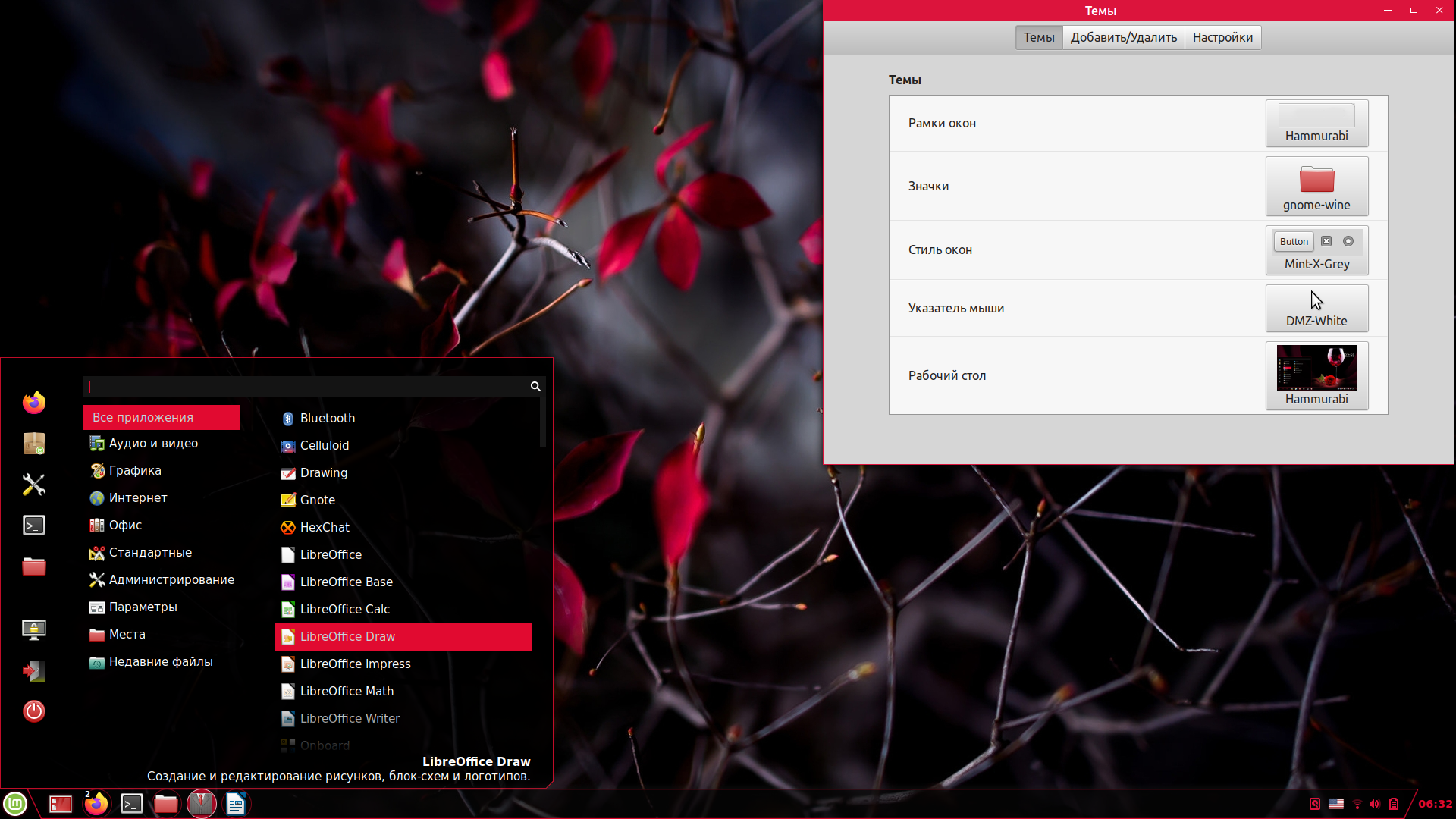
Тема Hammurabi названа в честь одного из правителей Вавилонского царства — царя Хаммурапи. Автор — Brahim Salem. Её особенность — чёрная, наполовину прозрачная подложка для панели задач, меню и уведомлений. При этом системные значки, рамки окон и активные пункты меню окрашены в малиновый цвет. За счёт такого контраста тема выглядит яркой, живой и немного дерзкой.
3. Azur Beads
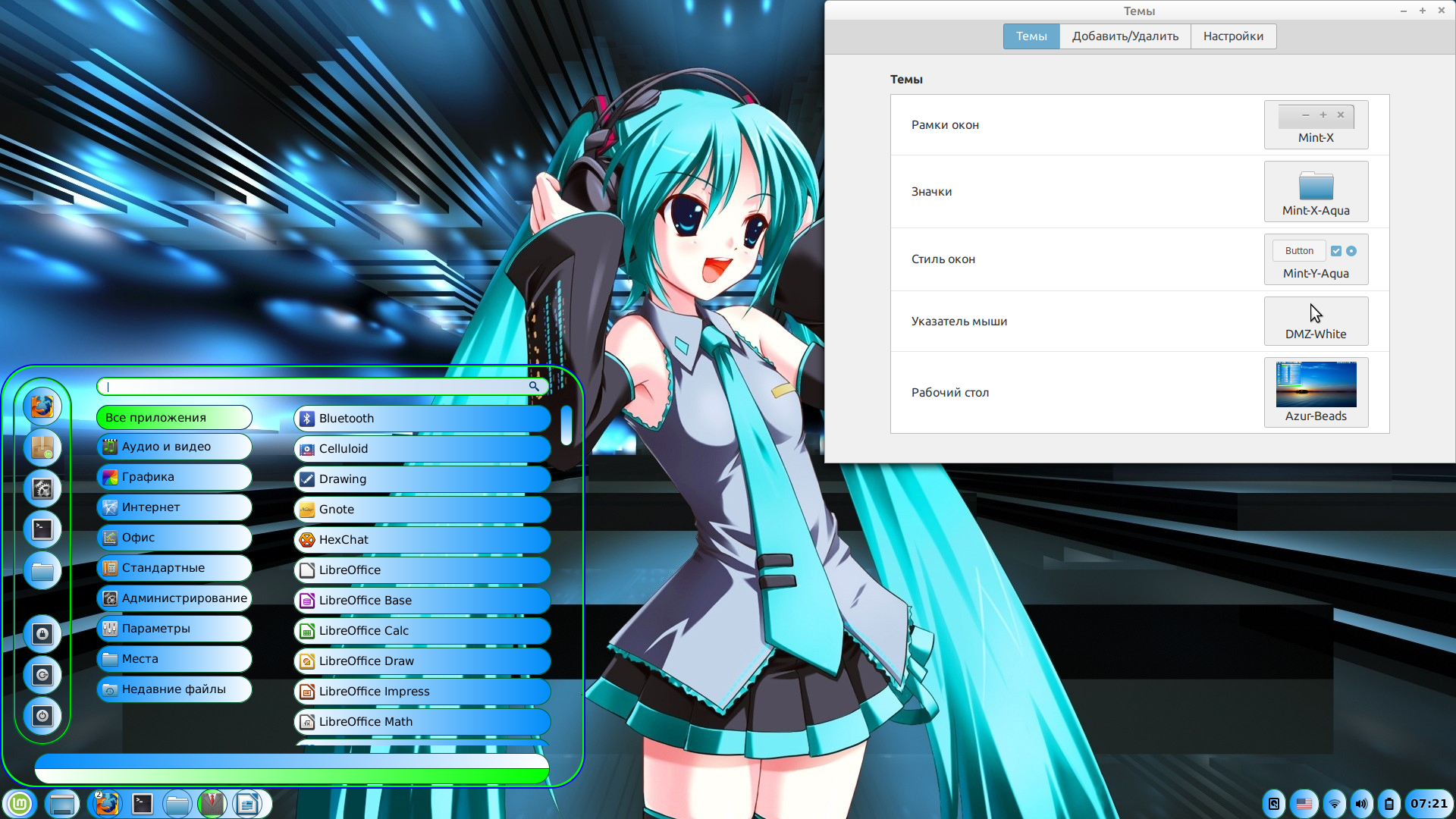
Azur Beads — самая необычная тема для Linux Mint Cinnamon. Она превращает пункты меню и системные значки в своеобразные «бусины». В качестве основного цвета выбрано бело-голубое омбре, дополняет его яблочно-зелёный оттенок. Подложки полностью прозрачные. Поскольку авторские стили для окон отсутствуют, приходится использовать стандартные. Автор этой темы — дизайнер с ником petchill.
4. Copper
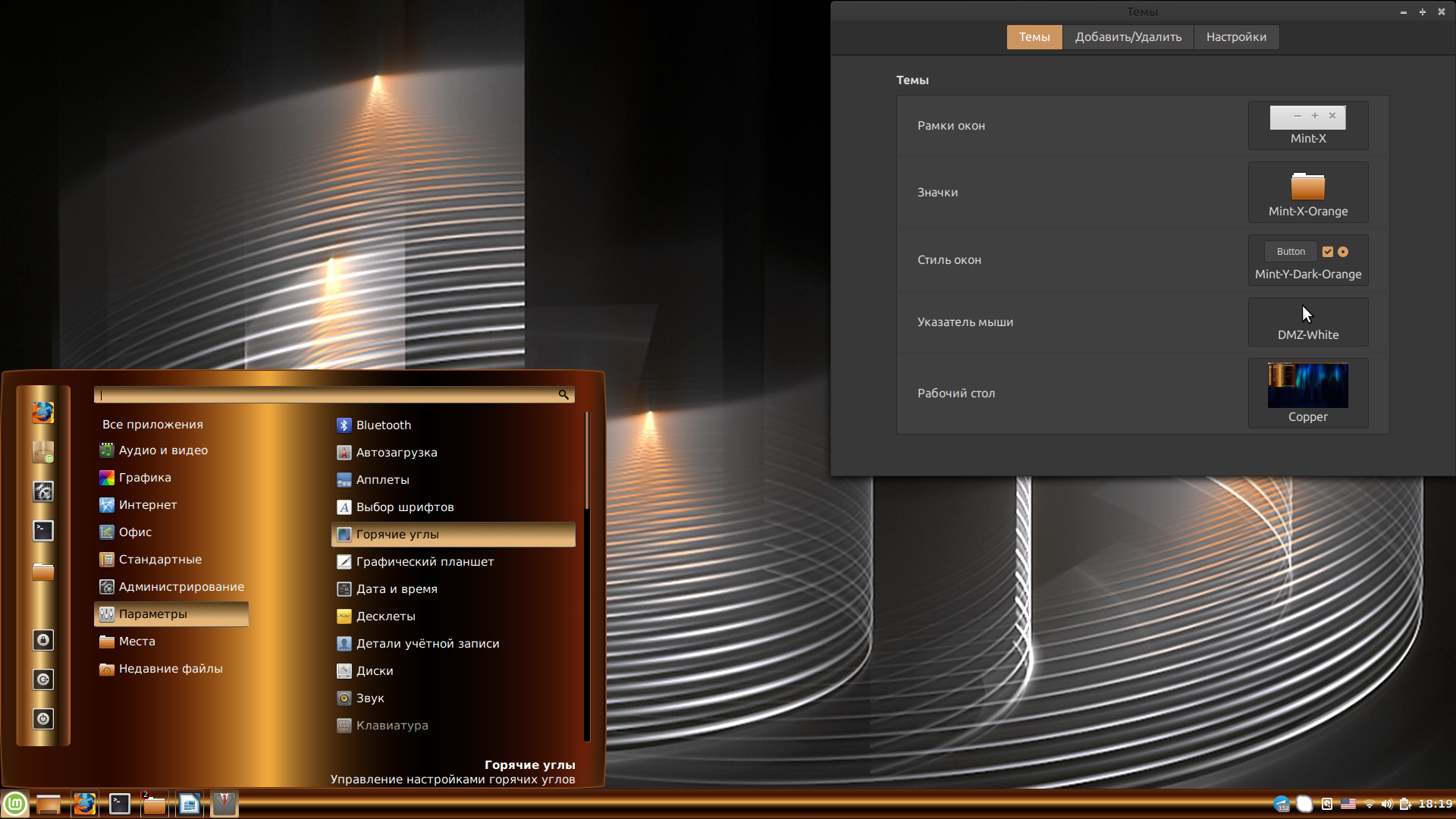
Ещё один вариант от petchill в нашем списке лучшие темы оформления Linux Mint, но уже не в синих, а в медно-золотистых тонах. Copper позволяет видоизменить панель задач, уведомления и меню. Окна можно оформить с помощью стандартных стилей Orange и Brown. Эта тема разработана на базе классической темы Cinnamon из набора Linux Mint 19.1.
4. Void-Revamp
Лёгкая, удобная и приятная взгляду тема Void-Revamp понравится поклонникам минимализма. Её фишка — прозрачная панель задач со скруглёнными подложками для кнопок и стильное серо-чёрное меню. Внешний вид значков и окон легко подобрать, используя стандартные варианты. Разработчик этой темы — Brahim Salem.
5. ClearGlass
Стеклянная тема Linux Mint Cinnamon от дизайнера с ником Atlas356. Существует в трёх вариантах:
- ClearGlass с прозрачным фоном меню, апплетов и уведомлений;
- ClearGlass Ocean Blue (прозрачный фон слегка затенён серо-голубым оттенком);
- ClearGlass Black (прозрачные подложки окрашены в графитовый серый цвет).
Индивидуальные настройки для окон и значков во всех трёх вариантах отсутствуют, но можно обойтись стандартными.
6. Advent Fusion
Создана по мотивам известной игры Advent. Чёрный цвет в ней соседствует с металлическим серым. Эта тема включает в себя полный набор настроек — для окон, меню, панели задач, уведомлений и апплетов. Отлично сочетается со значками в стиле HighContrast. Также нельзя не отметить оригинальный дизайн полос прокрутки и рамок. Автор темы — Aravisian.
7. Minty Green
Наш список лучшие темы Linux Mint подходит к завершению. Следующая тема — переделка стандартной темы Mint-X из коллекции Linux Mint 18.1. На подложке меню изображён логотип «мятной» операционной системы. Фон уведомлений, меню и панели задач — нефритово-зелёный, а окна оформлены в более спокойных, светло-салатовых тонах. Тема получилась по-настоящему весенней и жизнерадостной, за что можно поблагодарить её создателя — Austin Texas.
8. SAO
Особенность этой темы — двухцветное меню. Его левая половина окрашена в серо-бежевый цвет, а правая — в серо-коричневый. Панель задач светлая. Можно задать индивидуальный стиль рамок. Кроме того, тема SAO укомплектована набором звуков для системных уведомлений. А вот стили для окон и значков придётся выбрать из числа стандартных. Разработчик — 97leviatan.
9. Tron Mkll Sunlight
Полупрозрачная тема, выполненная в золотисто-серо-чёрных тонах. Позволяет настраивать внешний вид панели задач, уведомлений и меню. Рамки и стили окон, а также значки в Tron Mkll Sunlight отсутствуют, но легко заменяются стандартными. Дизайнер — Gmc85.
Выводы
Разнообразие тем для Cinnamon позволяет каждому выразить свою индивидуальность, настроив внешний вид рабочего стола согласно своему настроению и мироощущению. Конечно, существуют и другие темы для Linux Mint 19 Cinnamon, которые не менее хороши, но не вошли в эту подборку, так как статья не может вместить абсолютно все. Интересно узнать, какая тема из нравится вам больше всего и какой темой вы пользуетесь сейчас. Расскажите об этом в комментариях!
Источник
Еще один вариант Cinnamon
Темы от Linux Mint, немного допиленные под себя: Mint-Y-Gray для GTK (для файл-менеджера допиливал) и Mint-Y-Dark для Desktop (прозрачность нижней панели делал). Иконки Mint-Y-Gray (без допила). https://i.ibb.co/x5s24WD/Screenshot-from-2021-10-06-21-47-55.png
Темы ставятся просто установкой deb, скачанного с репозитория Mint.
Файл-менеджер — nemo. Терминал — gnome-terminal, в нем все понятно, что происходит.
В трее зелененьким светится applet с интернет-радио. Играет Radio Jazz Moscow (89,1 FM, очень рекомендую).
Desklet с датой просто по фану. Не нужен, на самом деле.
Обоина с просторов интернета с тачкой как у школьника. 🙂 Очень уж красиво авто снято.
Скриншот с ЛОР. https://i.ibb.co/DbjfLwW/Screenshot-from-2021-10-06-21-53-17.png Тема waltz. Браузер Vivaldi как основной с практически отключенным интерфейсом, он не нужен, пока есть mouse gestures.
Почту (Evolution), 1C, LibreOffice, Консультант+ (работает через Parallels в браузере) и прочие рабочие штуки скринить не буду. Комп домашний, но если на удаленке, то использую и для работы, дома даже удобней. Рабочий выглядит точно так же, только 1С нативная.
Уже пару лет в таком виде живу, мне почти все норм, нравится. Эпизодически пробую гном, крысу, пробую вернуться на openbox и в чистом виде и в LXDE, пробую сделать вертикальную панель, но все не заходит.
Что бесит в Cinnamon — нет возможности быстро отключить декорации окон, которые часто не нужны. С нативным 1С работает плохо. После запуска 1С надо перезапускать Cinnamon, иначе окно не разворачивается на полный экран. Подозреваю, что это мой личный глюк и, возможно, только на рабочем ноуте. Благо делается это за секунды без перезапуска остальных приложений.
Если есть вопросы — велком.
Нескучный Cinnamon
В плане выбора графических окружений я человек очень нерешительный. Скакал по ним очень долго, но всё же бывали периоды когда я останавливался на чём-то одном. Первое время на Linux я был привязан к Xfce, но потом начал «экспериментировать». Перепробовал n количество оконников и окружений но в конце концов осел на GNOME.
Гном устраивал меня долгое время. Привлекал тем, что много времени на его настройку тратить не надо. Немного опций в control center и tweaks, пара расширений — и всё. Думал, что это навсегда, но нет, и в гноме нашёлся фатальный недостаток. Просто он какой-то громоздкий. Жирные заголовки окон, как-то неудобно. Темы сторонние пытался ставить — мне не приглянулось. Вкусовщина, в общем.
И вот я опять метался. Даже пробовал плазму, к которой отношусь не очень то и хорошо. Нет, дизайн там на высоте, но само окружение очень помойное. Много всяких апплетов, сервисов, мелких утилит, программы пестрят функциями в которых всех надо разобраться. Панель управления у плазмы запутана. Ещё меня рассмешил Dolphin. Безусловно, файловый менеджер многофункциональный, чего там только нет, но настроек там кот наплакал. Я даже не нашёл где там сменить терминал по умолчанию.
Ну и после долгих пересадок я остановился на Cinnamon. Я относился к данному окружению скептически, но всё-таки оказалось, что не такое оно и плохое. Гном он мне заменить смог, но надо признаться — расширений там в сравнении с первым очень мало, хотя мне много и не требуется. Нашёл хорошую тему, на мой взгляд. Вообще, подбор GTK-темы процесс очень мучительный. Из минусов отмечу, что Cinnamon потребляет память больше всех из моего опыта — ≈600-650 MiB на холостом ходу. На скриншоте, к слову, не холостой ход, так что потребление соответственно выше.
Что же по характеристикам десктопа? Говорить, думаю, нет смысла — всё на скриншоте показано. Софт использую от Cinnamon и GNOME: gnome-terminal, Nemo, gedit, eog, Evince, Celluloid, GNOME Music. Шрифты все дефолтные — dejavu. Потому что мне лень искать сторонние и копаться с fontconfig. Обои тоже дефолт.
Старая добрая Linux Mint
Уже много лет мы вместе. Меняешься ты, меняюсь и я. Иногда не в лучшую сторону. Но, всё равно, я люблю тебя.
Практически дефолт. Изменил некоторые шрифты, изменил некоторые несущественные мелочи.
LMDE: он заслуживает быть здесь
Долго не мог выбрать систему для своего домашнего ПК. И вот этот день настал: думаю, парни из LinuxMint смогли сделать то, что я так долго искал. Всё работает из коробки, а самое главное это не минт, это дебиан, хорошо вылизанный дебиан. Пока всё устраивает, что будет дальше — посмотрим… Я счастлив!
Просто домашний пк 9 (cinnamon)
Относительно давно переехал на cinnamon из gnome. Попробовал, понравилось, остался. Почти всегда использовал очень тёмные темы, но сегодня захотелось вдруг светлой, причём тотально. Странно, но мне понравилось ::)
Панель: осветлённая Adapda-Nokto (Не до конца доделал)
Декоратор окон : BlueMenta
Интерфейс : BlueMenta
Курсор : Mate
Значки : malys-uniblack
Отдельные иконки раскрасил вручную, но не все.
Тема браузера — опять же пару кликов и готово.
Для снимка подобного типа набросал (уже давно) скриптик, может кому будет надо
Осталось подрихтовать мелочи и можно пользоваться, всем добра 🙂
Debian + Cinnamon
Итак, старый ноут наконец-то вернулся из ремонта. Первым делом снёс винду-восьмёрочку и поставил Debian Buster. В качестве рабочего окружения решил накатить Cinnamon. Cinnamon был моим первым DE (на Mint) и никаких нареканий к нему не было вообще.
Из плюсов: тиринг пропал наконец-таки, функциональность на должном уровне, ресурсов жрёт поменьше Гнома. Хотя, вижу, что некоторые функции Cinnamon присутствуют только в Mint-е.
Что сделал: главное меню заменил на Cinnamenu, сменил тему оформления, шрифт Roboto Light. Цвет и небольшую прозрачность меню и панели задал в css.
Новогодний Linux Mint 19.1 Tessa (Cinnamon)
- OS: Linux Mint 19.1 Tessa x86_64
- Kernel: 4.15.0-43-generic
- DE: Cinnamon 4.0.8
- Theme: Minty
- Icons: Korl,Plex
l.m.d.e. — и умеротворение
Вот я обычно сторонник Debian,Arch и Gentoo с slacware. Но Так уж сложилось что решился на домашнем компе поставить L.M.D.E. И вы знаете пока не пожалел. Cinnamon великолепно вписался плавностью своих эффектов в органичный ритм неспешного пользования. Иногда далеко заполночь сидиш бывает (вот как щас) Под хорошую музыку,оддыхаеш душой. И нечего тебя не отвлекает. Програмка от linux mint для записи iso образов не разу не подводила.Путь понимания linux не в заковыристых конфигах и простых WM. Путь linux’oida — это нати свой дистрибутив. Тот дистрибутив с которым будет комфортно нажимать на кнопочки и оддыхать душой.
На рабочем столе много иконок приложений лиш потому что так удобней.Навёл и тыкнул\открыл.А не потому что как в windows. И не надо лазить по менюшкам. Значёк Debian в терминале потому что нравится. Да и l.m.d.e.основан на Debian.
Вобщем,это же Gnu/linux
Гугль с мятой и корицей. Взболтать, но не смешивать
Когда в очередной раз надоели глюки стоявшего ранее ElementaryOS захотелось мне мяты с корицей. Все кнопочки подхватились из коробки, мелочи типа управление питанием/вентилятором/сканер отпечатков заработали тоже почти сразу
Рабочее место фрилансера, линуксятника, и просто хорошего человека
К сожалению фотоаппарата под рукой не оказалось, а камера китайского Джиаджуа — говно. Говно чуть поярче. И тем не менее, мое рабочее место, слева направо:
1. Ноутбук Lenovo, Pentium 3558U/6Gb DDR3/64Gb SSD Sata/15″/Xubuntu 16.04. Задачей этой железки является выполнять долговременные проекты с тайм-трекером, такие как автоматизированный поиск вирусни на хостингах. Включаю таймер, включаю скрипт, и не спеша пью кофе. К концу рабочего дня 75 бакинских уже у меня. Xubuntu — из-за тайм-трекера, который идет deb-пакетом, требует java и который мне просто влом перебирать для моего высокоскоростного Арча;
2. Планшет Unbranded ms1510, Atom Z3735F/2Gb DDR3/32Gb SSD/Windows 8-10/10″ + телевизор. Помогает мне скрасить время за просмотром фильмов в фоне, добавочно помогает мне репликейтить жалобы клиентов по наличию вирусов на сайте, поскольку там стоит вражеский Win10, на который можно поставить любой антивирус и проверить жалобу;
3. Ноутбук Dell Vostro 3555, AMD A6 3400M/4Gb DDR3/500Gb HDD Sata/15″/Подсветка клавиш, сканнер пальца, все дела/Arch+Cinnamon. Честно говоря на столе он лишний, обычно я с ним продолжаю работать (об этом ниже) или смотрю кинцо в кровати, а еще он выполняет у меня роль носителя для бэкапов, поскольку единственный у меня в доме не имеет крашащихся SSD;
4. Нетбук Asus EeePC 4G, Intel Celeron 900/2Gb DDR2/4Gb SSD/ Arch+XFCE. Задача этого девайса — всегда быть включенным и выводить на экран разные нотификейшены с почты, с трекера и моих скриптов. Помимо этого, для urgency-проектов в него вставляется Ардуина с мощным зеленым светодиодом, который начинает мигать, если приходит почта от важного клиента;
5. Изюминка, неттоп Gigabyte Brix, Intel i3 6100U/16Gb DDR4/256Gb SSD NVMe/Samsung 27″ с PLS-матрицей/Arch+Cinnamon, и не буду скрывать, прошивка для игр 10-й версии. Это собственно моя бесшумная высокоскоростная рабочая станция. Ядро Linux на нем жутко растюненное, и на других моих девайсах не работает. Initrd не нужен. Куча патчей для фистинга IO, NVMe, агрессивный кэш, F2FS и так далее. ОС загружается за три секунды от нажатия на ней в Grub меню, и до появления ярлыков на десктопе (если конечно они есть). Любое приложение которое я использую, загружается быстрее чем отпускаю кнопку мыши. Дополнительно стоит на удивление поддерживаемый текущим ядром порт USB 3.1 Type C, симметричный, который обещает скорость до 10Гбит\с. Ищу девайс для такого порта;
6. Помимо этого, работа не была бы возможной без вот такой вот коробочки . Ее задача — хостить мои сайты, держать скрины с консолями, и заниматься синком между моими девайсами. AMD G-T40E/4Gb DDR3/16 Gb SSD/SDcard/GSM/Ubuntu 14.04 Server. Работает в паре с микротиком, раздающим интернет, и оба питаются от одной зарядки на 12В, лол.
Разумеется, наушники, клавиатуры, мыши — беспроводные, ибо провода — ацтой. К рабочей станции подходит всего два провода — питание и HDMI. Все что вы видите на фотографии, потребляет 300Вт в штатном режиме.
Путем многократного онанизма, скриптинга и SSH’шинга рабочее место отстроено так, что работая с каким-либо проектом на десктопе, я могу продолжить работу с ним за ноутбуком в кровати, будь то администрирование сервака, редактирование темы, иль другие интересные занятия.
Конечно, стол оставляет желать лучшего, но я живу на съемной квартире, заканчиваю постройку умного дома (который изначально задумывался таким), и очень скоро порадую новым скриншотом с выезжающими столами, мониторами с трекингом моей головы, и прочими интересными вещами которые у меня уже готовы на стадии прототипа и ждут своего вмонтирования в стены.
Источник